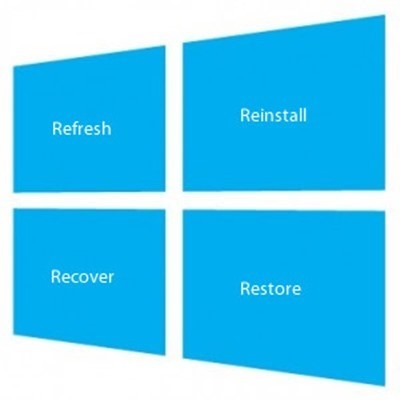
Sous Windows 8, vous disposez en réalité de trois options principales pour la récupération du système d’exploitation: actualiser, réinstaller et restaurer. Bien que toutes ces options puissent être utilisées pour récupérer Windows, elles fonctionnent toutes un peu différemment.

Chacune des méthodes de récupération Windows 8 suivantes effectue un type spécifique de réinitialisation du système d'exploitation:
- Rafraîchir
- Réinstaller
- Restaurer
En choisissant la méthode de récupération en fonction de votre scénario particulier, vous pourrez peut-être gagner du temps et réinstaller correctement Windows. Voici quelques astuces pour utiliser chacune des principales méthodes de récupération.
Actualiser - Vous pouvez actualiser sans perdre vos photos, musique, vidéos et autres fichiers personnels.
L'option Actualiser de Windows 8 vous permet d'actualiser Windows tout en conservant vos fichiers personnels et les données que vous avez enregistrées sur votre PC. Comme décrit dans Windows 8, voici ce qui se passera si vous actualisez un PC:
Rafraîchissez votre PC
- Vos fichiers et vos paramètres de personnalisation ne changeront pas.
- Les paramètres de votre ordinateur seront rétablis à leurs valeurs par défaut.
- Les applications du magasin Windows seront conservées.
- Les applications que vous avez installées à partir de disques ou de sites Web seront supprimées.
- Une liste d'applications sera enregistrée sur votre bureau.
Pour actualiser votre PC sous Windows 8, commencez par lancer le Charmes menu et en cliquant sur le Réglages inscription. Ensuite, sélectionnez le Changer les paramètres du PC option.

Faites défiler jusqu'à la Général liste et cliquez sur le Commencer bouton répertorié sous Actualisez votre PC sans affecter vos fichiers.

Vous pouvez également consulter mon autre article sur la création de votre propre image de sauvegarde Windows, ce qui vous permettra d'installer toutes vos applications et vos programmes, de créer votre image et de pouvoir ensuite restaurer sur cette image au lieu de perdre tous vos programmes.
Réinstaller - Supprimer tout et réinstaller Windows
L'option de réinstallation de Windows 8 vous permet de réinstaller complètement le système d'exploitation sans avoir à reformater manuellement le disque dur et à l'installer à l'aide d'un disque Windows 8 ou d'un lecteur USB. Lorsque vous réinstallez Windows 8 à l'aide de l'option Réinstaller:
- Tous vos fichiers, données, applications, programmes et paramètres Windows seront supprimés. Windows se réinstallera complètement et votre PC reviendra à une nouvelle installation de Windows 8.
- Aucune donnée antérieure du PC ou des données sauvegardées ne sera transférée à la nouvelle installation.
Pour réinstaller Windows 8, commencez par lancer le logiciel Menu Charms et en sélectionnant le Réglages inscription. Sélectionnez le Changer les paramètres du PC option du menu.

Faites défiler jusqu'à la Général liste et sélectionnez-le. Dans le sous-menu de droite, localisez le Supprimer tout et réinstaller Windows option et cliquez sur le Commencer bouton.

Restaurer - Restaurer Windows à partir d'une heure antérieure (point de restauration du système)
L'option de restauration de Windows 8 vous permet de restaurer ou de restaurer Windows à une heure antérieure de la création d'un point de restauration du système. Cette option ramène Windows à l'état du point de restauration du système. Voici quelques détails sur le fonctionnement de l'option de restauration:
- La restauration du système n'affecte aucun de vos documents, photos ou autres données personnelles.
- Les programmes et les pilotes récemment installés peuvent être désinstallés.
Lire mon post sur la façon d'activer / désactiver et utiliser la restauration du système. Pour restaurer Windows 8, commencez par lancer Panneau de contrôle. Dans le Panneau de configuration, faites défiler jusqu’à la Récupération liste et cliquez pour le sélectionner.

Dans la fenêtre de récupération, sélectionnez le Ouvrir la restauration du système option.

Cela ouvrira le panneau Restauration du système, dans lequel vous pourrez sélectionner un point de restauration du système vers lequel restaurer Windows.

Ce sont les trois principaux moyens de récupérer le système d'exploitation dans Windows 8. Consultez également mon autre article sur la façon de nettoyer l'installation de Windows 10. Amusez-vous!

